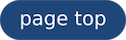freenom で取得した無料ドメインを ConoHa の VPS に登録する
手順
VPS の起動、freenom でのドメイン取得は済ませてある前提で
- VPS の IP アドレスをメモ
- ConoHa コントロールパネル のメニューから "DNS" を選択
- "+ドメイン" ボタンを押して "ドメイン名" に freenom で取得したドメインを入力して保存
- 表示されたテーブルの "タイプ" が "NS" (NameServer) の "値" (おそらく 3 つ) をメモ
- テーブルの右上にある "編集" をクリックして "追加" ボタンを押して "A(通常), @, 3600, VPSのIP" を追加して保存
- freenom で
- "Services"
- "My Domains"
- 対象ドメインの "Manage Domain"
- "Management Tools"
- "Namesevers" を辿って
- "Use custom nameservers (enter below)" にチェック
- メモった NS の値を入力して "Change Nameservers" をクリック
以上で登録できたはずです。DNS の設定反映には時間がかかるので、適当に時間がたったらブラウザからアクセスするなり nslookup を使うなりして確認します。
プチ解説
freenom
言わずと知れた無料ドメインを取得でいるサービスです。色々と噂はありますが、今の所は問題なく使えてます。
【要注意】独自ドメイン無料サービスFreenomでドメイン取得前に知っておくべきこと - 雑記1983
ConoHa
GMO が提供している VPS です。名前とイメージキャラクターの美雲このはちゃんが可愛いです。最低 ¥630/月 から利用できて、初期費用がないのが魅力です。
無料期間はありませんが、以下の URL から ConoHa の利用を開始すると、お互いにクーポンが貰えます。一ヶ月分くらいは無料で使えると思います。(宣伝)
@
DNS レコードの名称を @ にするとドメイン名だけで登録できます。逆に、www などを入力すると、www.example.com のように登録できます。